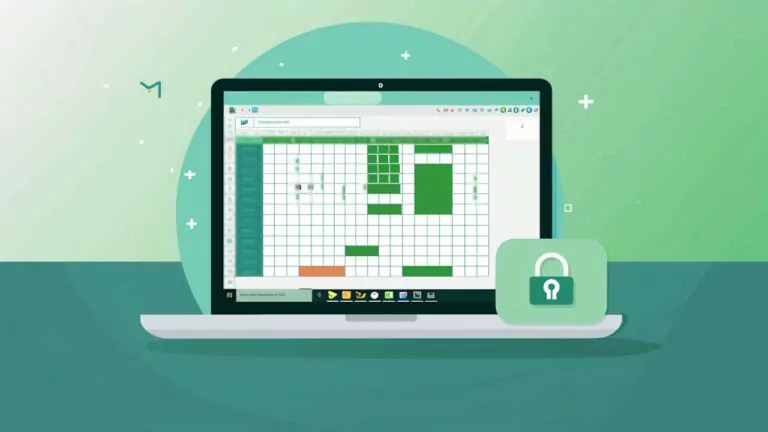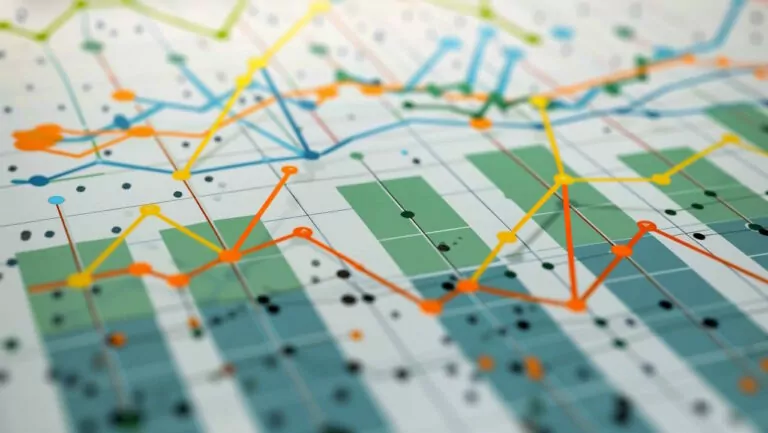ضرب دو سلول در اکسل – کامل ترین آموزش به زبان ساده
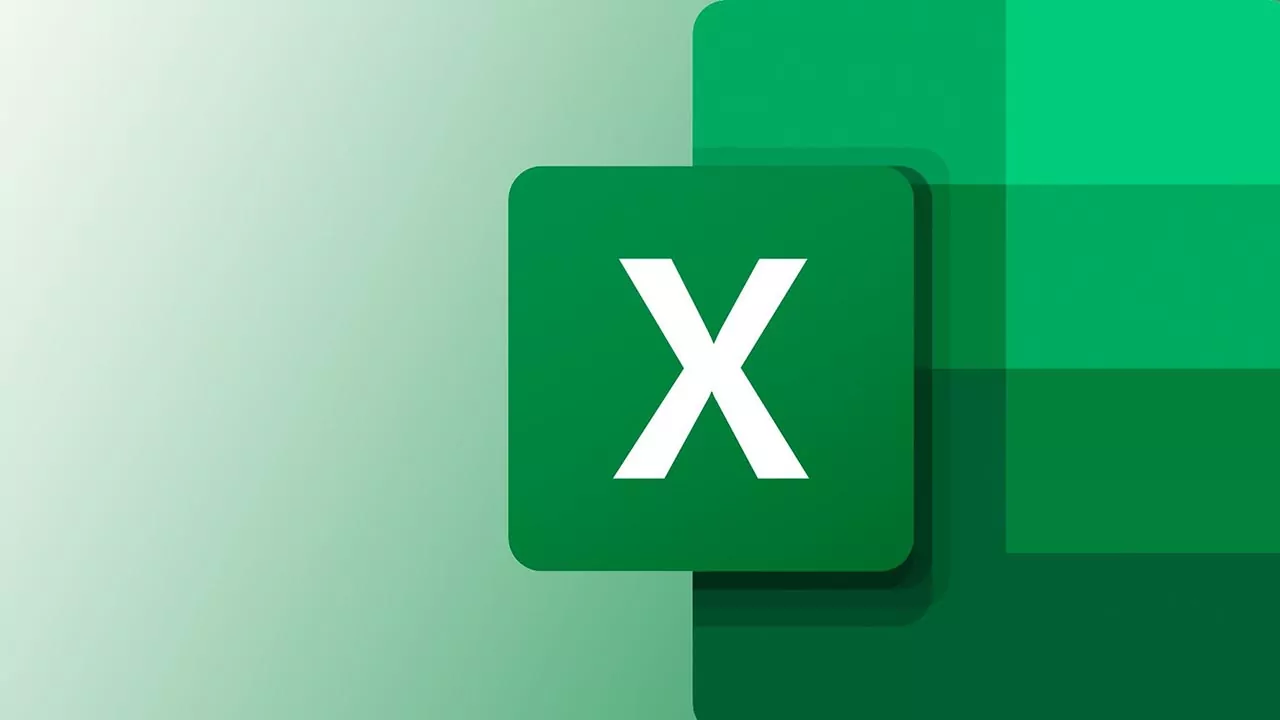
نرمافزار کاربردی اکسل امکانات و توابع پیشرفتهای برای انجام محاسبات سنگین در اختیار کاربران قرار میدهد. با این حال همیشه هم قرار نیست از این نرمافزار برای کارهای پیچیده استفاده کنیم. ضرب دو سلول در هم یکی از کارهای ساده اما پرکاربرد اکسل است که بسیاری از مواقع کاربردی ظاهر میشود. در مطلب پیش روی شما میخواهیم ضمن آموزش ضرب ساده و ضرب دو سلول در اکسل، به چند نوع ضرب کاربردی دیگر هم بپردازیم.
ضرب ساده در اکسل
پیش از آنکه ضرب دو سلول در اکسل را بررسی کنیم، به سادهترین نوع ضرب در این نرمافزار میپردازیم. برای ضرب دو عدد در اکسل، کافی است یک سلول خالی را انتخاب کنید و علامت = را بنویسید. سپس اولین عدد را تایپ کنید و علامت * را قرار دهید. در انتها عدد دوم را بنویسید و دکمه Enter کیبورد را بزنید.
به همین سادگی ضرب دو عدد در هم انجام میشود. به عنوان مثال اعداد ۲ و ۵ را در نظر بگیرید. ضرب این دو عدد در اکسل با فرمول زیر انجام خواهد شد و هیچ فاصلهای بین علامتها و اعداد وجود ندارد:
1=2*5در نرمافزار اکسل میتوانید چهار عمل اصلی ریاضی و سایر محاسبات را به راحتی انجام دهید. اما همواره باید به تقدم عملیات ریاضی دقت کنید. در واقع زمانی که چند عمل اصلی را بهصورت پشت سر هم مینویسید، از نظر ریاضی محاسبه به شکل مرحلهای انجام میشود.
در چنین شرایطی اکسل ابتدا محاسبات داخل پرانتزها را انجام میدهد. پس از آن، اولین عملیات (داخل یا خارج از پرانتز) به توان رساندن اعداد است. سپس ضرب و تقسیم، هرکدام زودتر نوشته شده باشند. در انتها هم نوبت به جمع و تفریق میرسد، بار دیگر بسته به اینکه کدامیک زودتر نوشته شده است. به مثال زیر دقت کنید:
1=3+2*4+(7*3)-9+4^2در این مثال منظور از 4^2 چهار به توان دو است. اگر محاسبه بالا را در اکسل وارد کنید، جواب عدد ۳۹ خواهد بود. نرمافزار برای رسیدن به این جواب، ابتدا محاسبه داخل پرانتز را انجام داده و عدد ۲۱ را به دست میآورد. سپس ۴ را به توان دو میرساند و عدد ۱۶ را جایگزین آن میکند. در گام بعد ۲ و ۴ را در هم ضرب میکند و به جای آنها عدد ۸ را در نظر میگیرد.
حالا به ترتیب از سمت چپ ۳ و ۸ و ۲۱ را با هم جمع و ۹ را از آنها کم میکند. حاصل این عملیات عدد ۲۳ است که در انتها با ۱۶ (همان ۴ به توان ۲) جمع خواهد شد و عدد ۳۹ نشان داده میشود.
ضرب دو سلول در اکسل
برای ضرب دو سلول در اکسل کافی است از همان قاعده ضرب ساده استفاده کنید اما به جای دو عدد، آدرس دو سلول را بنویسید.
به عنوان مثال برای ضرب دو سلول A2 و B2 در اکسل، از رابطه زیر استفاده میکنیم.
1=A2*B2این روش برای ضرب چند سلول نیز کاربردی است و میتوانید بیش از دو سلول را هم در یکدیگر ضرب کنید:
1=A2*B2*C2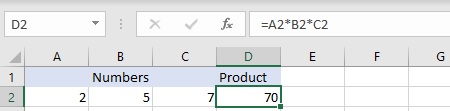
ضرب سلولهای دو ستون در اکسل
در اغلب مواقع، عمل ضرب در اکسل برای به دست آوردن نتیجه ضرب سلولهای دو ستون در یکدیگر انجام میشود. برای این کار ابتدا دو سلول اول ستونهای موردنظر را در هم ضرب میکنیم. سپس سلول نتیجه را انتخاب و روی نقطه سبز رنگ گوشه آن دو بار کلیک میکنیم.
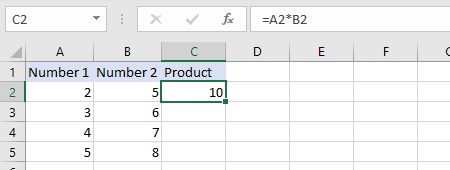
از آنجا که آدرس سلولهای مرجع فرمول با توجه به ستونهای متناظر تعیین میشود، نتیجه ضرب همه سلولهای دو ستون تا جایی که داده وجود داشته باشد، نمایش داده خواهد شد.
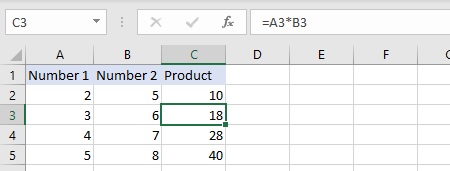
فرمول دادن به کل ستون شاید سادهترین و کاربردیترین راه برای ضرب سلولهای دو ستون در اکسل باشد. اما روشهای دیگری هم برای ضرب دو ستون وجود دارد که میتوانید آنها را نیز مطالعه کنید.
ضرب سلول های دو سطر در اکسل
ضرب دو سطر در اکسل معمولاً کمتر مورد استفاده قرار میگیرد. با این حال انجام چنین کاری اصلاً سخت نیست و در چند گام ساده قابل اجراست.
- ابتدا فرمول ضرب را برای دو سلول اول سطرها بنویسید و دکمه Enter را بزنید. در مثال زیر، فرمول به شکل =B1*B2 خواهد بود.
- حالا نشانگر ماوس را روی نقطه سبز رنگ گوشه سلول نتیجه ببرید و روی آن کلیک کنید.
- همانطور که کلیک را نگه داشتهاید، ماوس را به سمت راست بکشید تا فرمول برای سایر سلولها هم لحاظ شود.
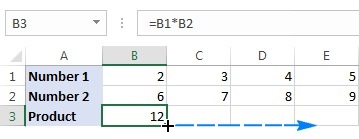
مانند ضرب سلولهای دو ستون، در اینجا هم با کپی شدن فرمول در سلولهای جدید، آدرس مرجع تغییر کرده و جواب صحیح برای سلولهای متناظر درج خواهد شد.
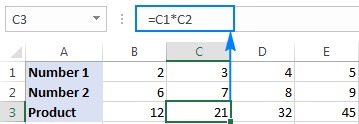
ضرب دو سلول در اکسل با تابع Product
یکی از روشهای پیشرفتهتر برای ضرب دو سلول در اکسل، استفاده از تابع «PRODUCT» است. به کمک این تابع میتوان سلولها مختلف را بهصورت مجزا یا بازهای در هم ضرب کرد.
مثلاً سه سلول A1 و B1 و C1 را در نظر بگیرید، برای ضرب آنها با تابع PRODUCT به دو شکل زیر میتوان عمل کرد.
- ضرب سلولها به صورت مجزا: =PRODUCT(A1,B1,C1)
- ضرب سلولها به صورت بازه: =Product(A1:C1)
همچنین میتوان بازه یا سلولهای انتخابی را مستقیماً در عدد دیگری هم ضرب کرد. در مثال بالا، فرض کنید میخواهیم سه سلول مورد نظر را ابتدا در هم و بعد در عدد ۳ ضرب کنیم. در این حالت تابع ضرب به شکل =PRODUCT(A2:C2,3) نوشته میشود.

اعمال درصد در اکسل
اعمال درصد روی اعداد یا سلولها در اکسل با استفاده از فرمول ساده ضرب انجام میشود که بهصورت کلی از سه روش قابل انجام است.
- ضرب مستقیم عدد و درصد در هم: =50*10%
- ضرب سلول در درصد: =A1*10%
- ضرب عدد یا سلول در معادل اعشاری درصد: =50*0.1
همانطور که در تصویر زیر میبینید، هر سه حالت نتیجه مشابهی ارائه خواهند کرد.
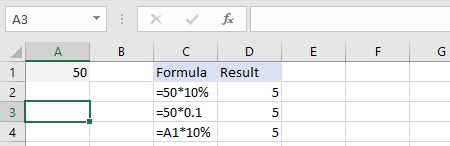
جمعبندی و سوالات متداول
مطلبی که مطالعه کردید با توضیح ضرب ساده در اکسل شروع شد و سپس انواع پیشرفتهتر ضرب مانند ضرب دو سلول، دو ستون، دو سطر، ضرب با تابع و اعمال درصد را مرور کردیم. در انتها به سوالات متداول کاربران درباره ضرب دو سلول در اکسل میپردازیم.
چگونه در اکسل درصد اعمال کنیم؟
اعمال درصد در اکسل تفاوتی با ضرب ساده ندارد و کافی است پس از علامت مساوی، عدد یا آدرس سلول موردنظر را وارد کنید، علامت * را بنویسید و سپس درصد موردنظر خود را تایپ کنید. در انتها با زدن دکمه Enter درصد اعمال خواهد شد.
برای ضرب دو سلول در اکسل از چه تابعی استفاده میشود؟
تابع ضرب در اکسل PRODUCT است که با استفاده از آن میتوان دو یا چند سلول را در هم ضرب کرد. روش استفاده از این تابع در مقاله آموزش داده شد.